Réparer Safari Cette connexion n'est pas privée
Publié: 2021-09-02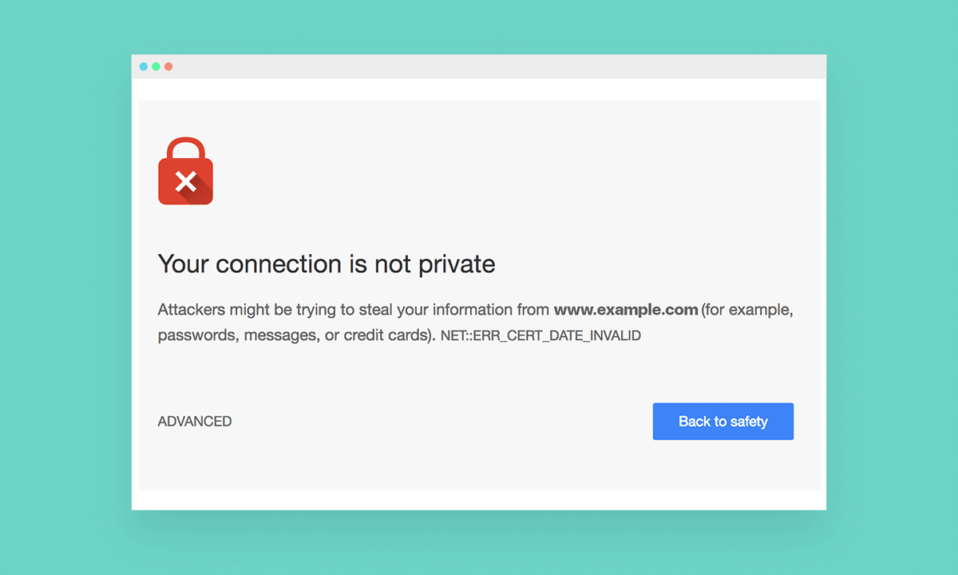
Lors de l'utilisation de Safari, vous devez avoir rencontré l'erreur Cette connexion n'est pas privée . Cette erreur peut se produire lors de la navigation sur Internet, en regardant une vidéo sur YouTube, en parcourant un site Web ou en faisant simplement défiler Google Feed sur Safari. Malheureusement, une fois cette erreur apparue, rien ne semble fonctionner correctement. C'est pourquoi, aujourd'hui, nous discuterons de la façon de corriger l'erreur Connection is not Private sur Safari sur Mac.
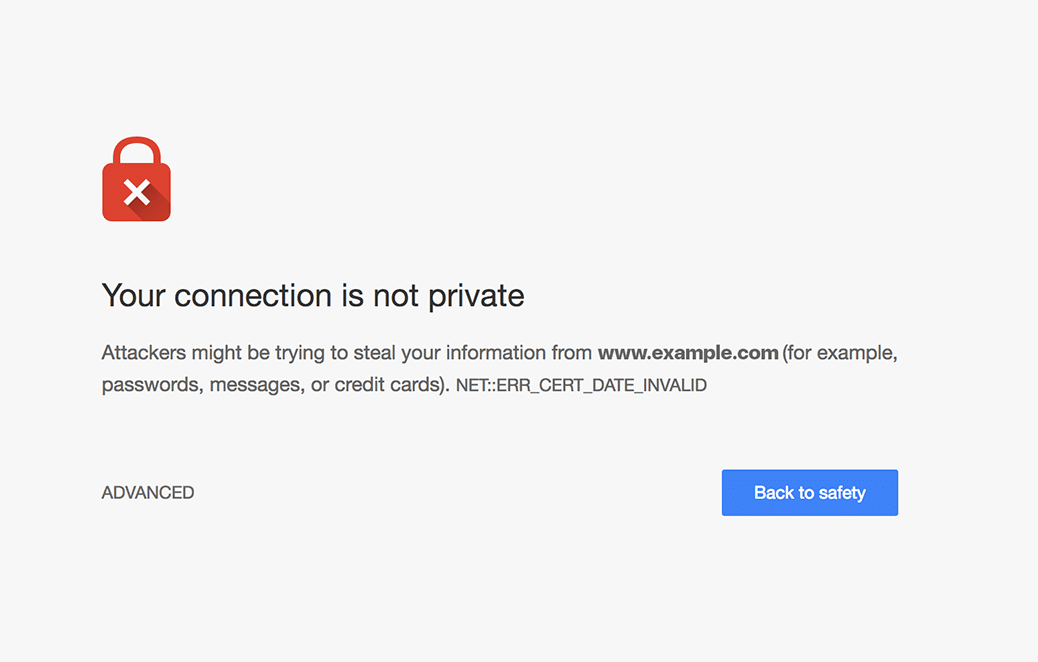
Contenu
- Comment réparer cette connexion n'est pas une erreur Safari privée
- Pourquoi cette connexion n'est pas une erreur Safari privée ?
- Méthode 1 : Utiliser l'option Visiter le site Web
- Méthode 2 : vérifier la connectivité Internet
- Méthode 3 : Redémarrez votre appareil
- Méthode 4 : définir la date et l'heure correctes
- Méthode 5 : Désactiver les applications tierces
- Méthode 6 : Supprimer les données du cache du site Web
- Méthode 7 : Utiliser le mode de navigation privée
- Méthode 8 : désactiver le VPN
- Méthode 9 : Utiliser le trousseau d'accès (uniquement pour Mac)
Comment réparer cette connexion n'est pas une erreur Safari privée
Safari est l'un des navigateurs Web les plus sûrs car il aide à chiffrer les sites Web et fournit d'autres protocoles de sécurité pour protéger les données de ses utilisateurs. Étant donné que plusieurs sites Web ou liens de spam sur Internet ont l'intention de voler des données utilisateur, Safari devrait être votre navigateur Web préféré sur les appareils Apple. Il bloque les sites non sécurisés et protège vos données contre le piratage. Safari vous protège des regards indiscrets des pirates et des sites Web trompeurs pour qu'ils n'infligent pas de dommages à votre appareil. Lors de ce blocage, il peut déclencher ladite erreur.
Pourquoi cette connexion n'est pas une erreur Safari privée ?
- Non-respect du protocole HTTPS : chaque fois que vous essayez de naviguer sur un site Web qui n'est pas protégé par le protocole HTTPS, vous rencontrez l'erreur Cette connexion n'est pas privée.
- Certification SSL expirée : Si un certificat SSL de site Web est expiré ou si cette certification n'a jamais été délivrée à ce site Web, on peut rencontrer cette erreur.
- Incompatibilité de serveur : Parfois, cette erreur peut également se produire à la suite d'une incompatibilité de serveur. Cette raison peut être vraie si le site Web que vous essayez d'ouvrir est un site Web de confiance.
- Navigateur obsolète : Si vous n'avez pas mis à jour votre navigateur depuis très longtemps, il se peut qu'il ne puisse pas communiquer correctement avec le site Web SSL, ce qui peut entraîner cette erreur.
Méthode 1 : Utiliser l'option Visiter le site Web
La solution la plus simple pour corriger l'erreur Cette connexion n'est pas privée sur Safari consiste à visiter le site Web de toute façon.
1. Cliquez sur Afficher les détails et sélectionnez l'option Visiter le site Web .
2. Confirmez votre sélection et vous pourrez naviguer vers le site Web souhaité.
Méthode 2 : vérifier la connectivité Internet
Si votre Wi-Fi est activé, le réseau avec la meilleure force de signal sera choisi automatiquement. Cependant, cela ne garantit pas qu'il s'agit du bon réseau. Seules des connexions solides, sécurisées et viables doivent être utilisées pour naviguer sur Internet via Safari. Les réseaux ouverts ont tendance à contribuer aux erreurs Safari telles que l'erreur Cette connexion n'est pas privée.
A lire aussi : Connexion Internet lente ? 10 façons d'accélérer votre Internet !
Méthode 3 : Redémarrez votre appareil
Vous pouvez supprimer cette erreur en redémarrant simplement votre appareil Apple.
1. Dans le cas d'un MacBook, cliquez sur le menu Pomme et sélectionnez Redémarrer .
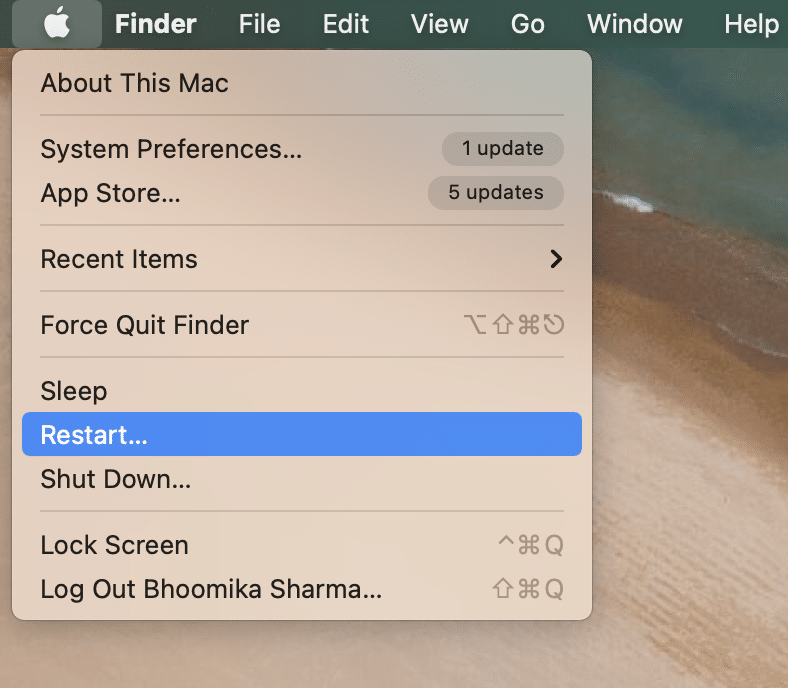
2. Dans le cas d'un iPhone ou d'un iPad, maintenez enfoncé le bouton d'alimentation pour éteindre l'appareil. Ensuite, allumez-le en appuyant longuement dessus jusqu'à ce que le logo Apple apparaisse. .
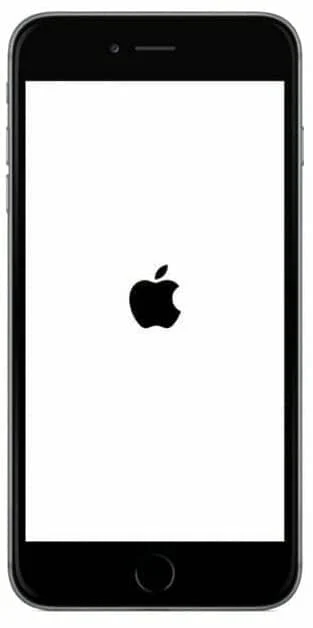
3. En plus de ce qui précède, essayez de redémarrer votre routeur Wi-Fi. Ou réinitialisez-le en appuyant sur le bouton Réinitialiser.

Exécutez un test de vitesse en ligne pour confirmer si les étapes de dépannage de base ont fonctionné ou non.
Méthode 4 : définir la date et l'heure correctes
Assurez-vous que la date et l'heure de votre appareil Apple sont correctes pour éviter l'erreur Cette connexion n'est pas privée sur Safari.
Sur un appareil iOS :
1. Tapez sur Paramètres puis sélectionnez Général .
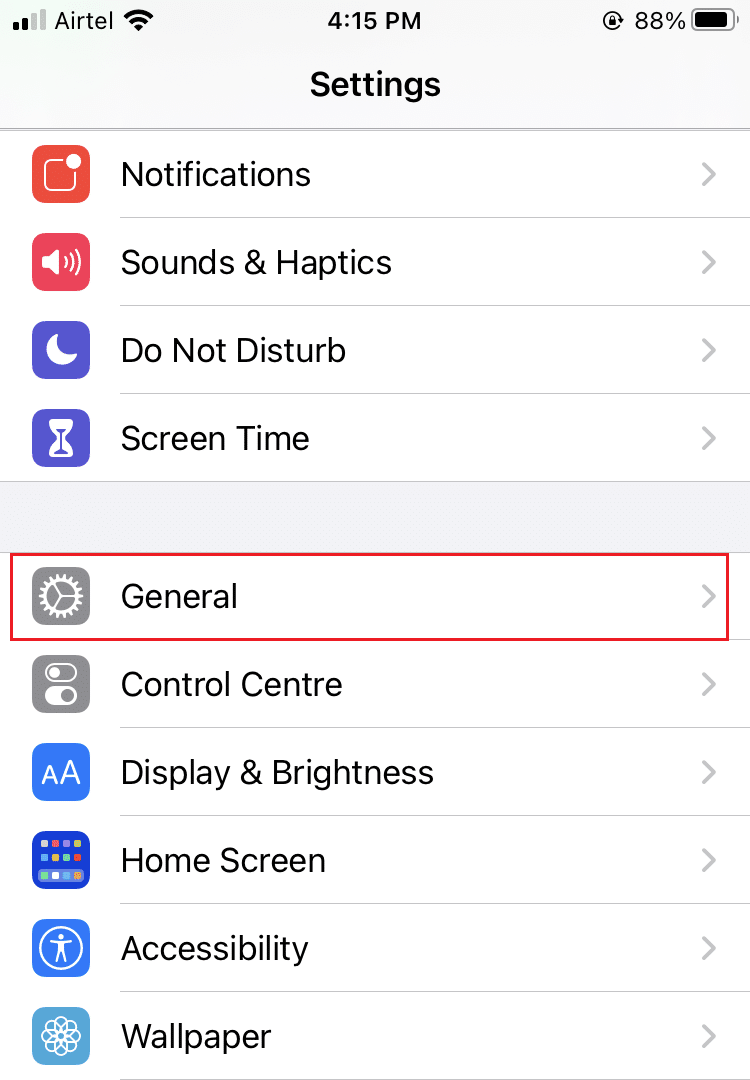
2. Dans la liste, faites défiler jusqu'à Date et heure et appuyez dessus.
3. Dans ce menu, activez l' option Définir automatiquement.
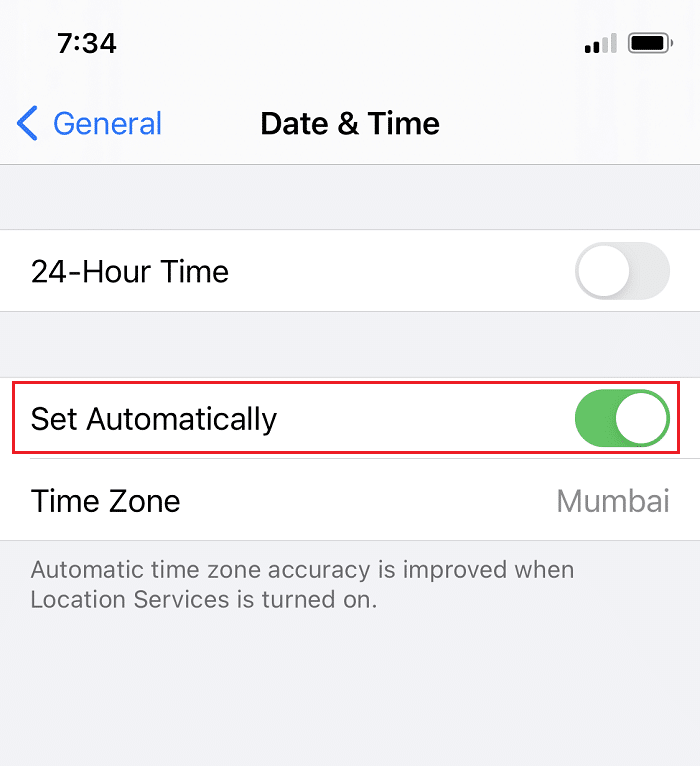
Sur macOS :
1. Cliquez sur le menu Pomme et accédez aux Préférences Système .
2. Sélectionnez Date et heure , comme indiqué.
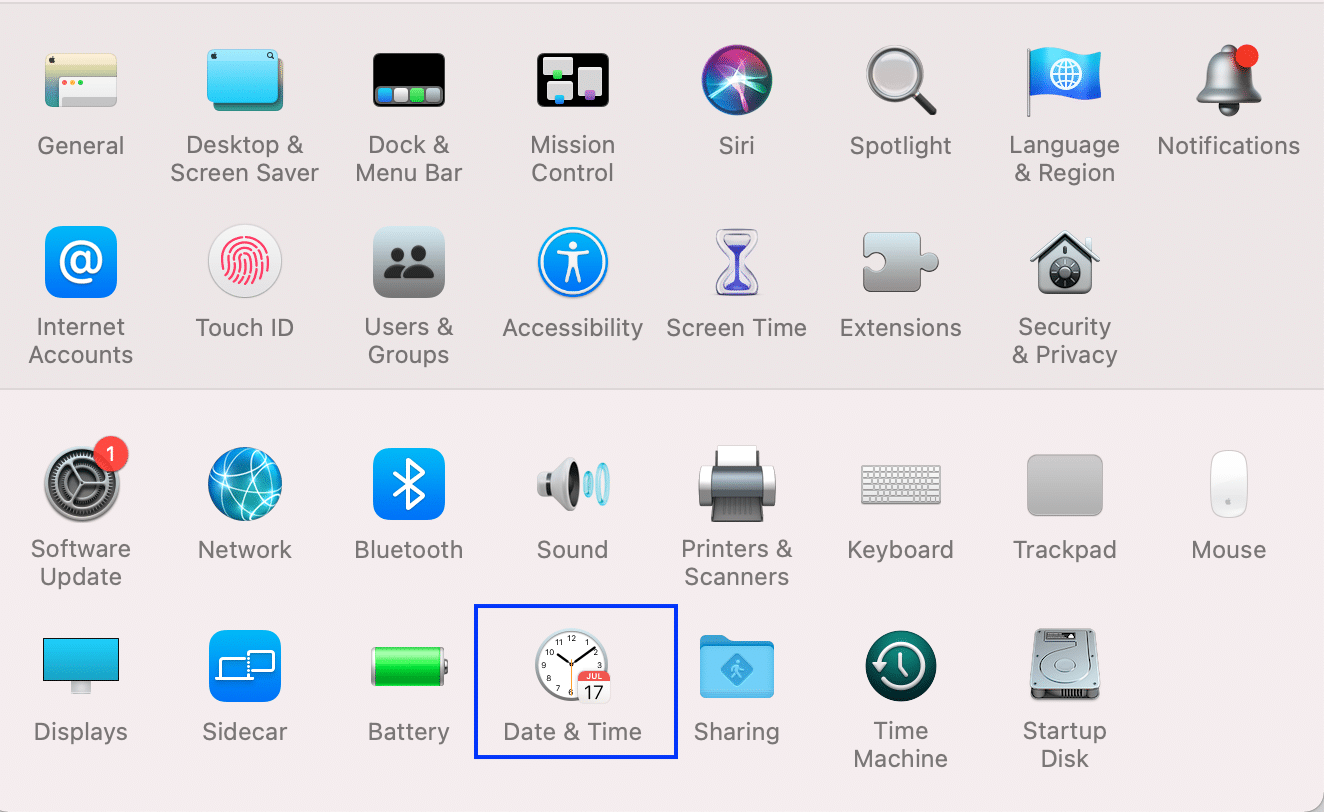
3. Ici, cochez la case à côté de Définir la date et l'heure automatiquement pour corriger l'erreur Cette connexion n'est pas privée.
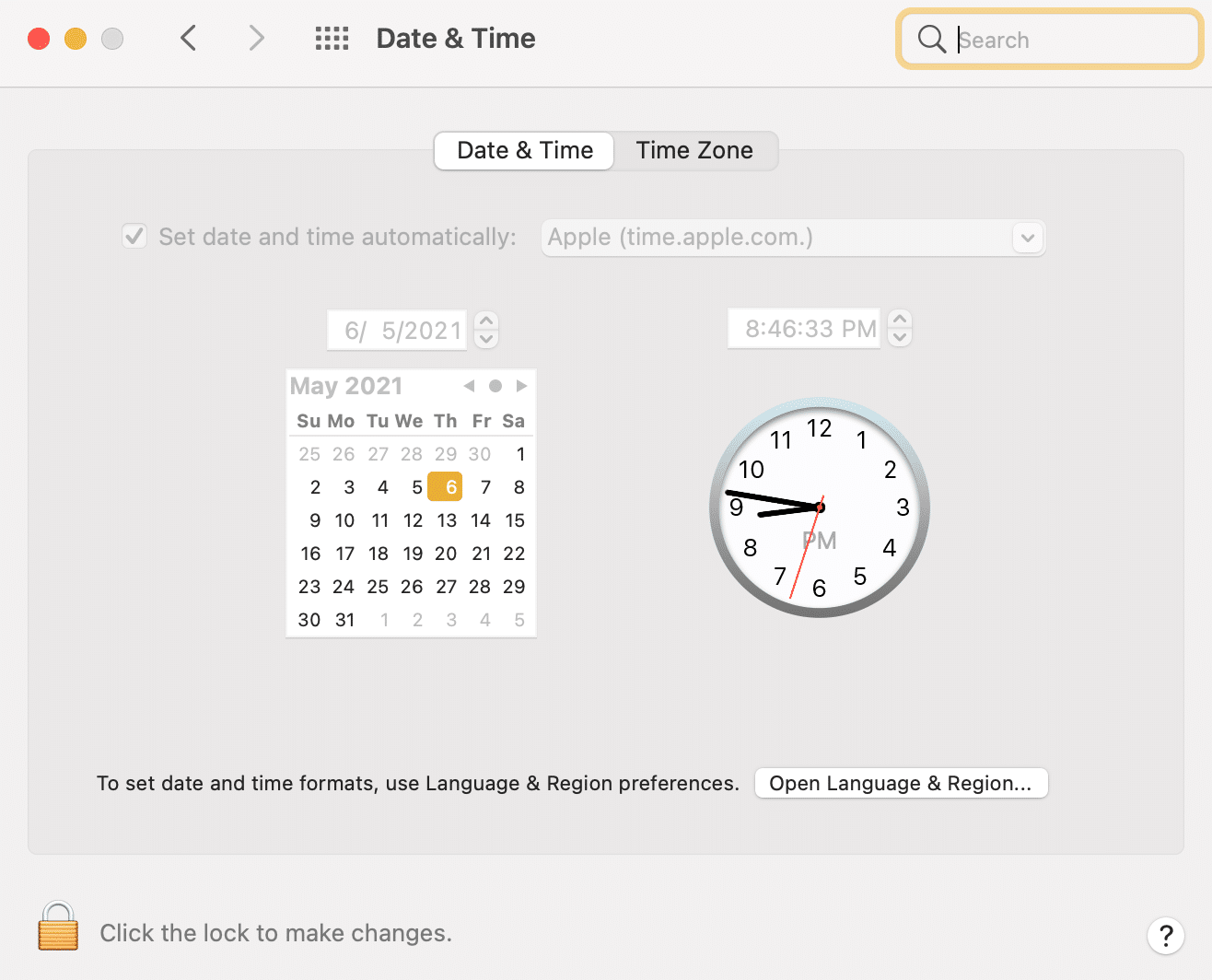

Lisez également: Correction du MacBook ne se chargeant pas lorsqu'il est branché
Méthode 5 : Désactiver les applications tierces
Nous vous recommandons vivement de n'utiliser que les applications sponsorisées par Apple sur l'App Store pour les appareils iOS et macOS. Les applications tierces telles que les logiciels antivirus peuvent déclencher cette erreur, par erreur. Ils le font en remplaçant vos préférences réseau normales. Comment réparer la connexion n'est pas privée ? Désactivez ou désinstallez simplement les applications tierces non vérifiées pour y remédier.
Méthode 6 : Supprimer les données du cache du site Web
Lorsque vous parcourez des sites Web, un grand nombre de vos préférences sont stockées dans la mémoire de l'ordinateur sous la forme de données de cache. Si ces données sont corrompues, vous pouvez rencontrer une erreur. La seule solution pour se débarrasser de ces données est de les supprimer.
Pour les utilisateurs iOS :
1. Appuyez sur Paramètres et sélectionnez Safari.
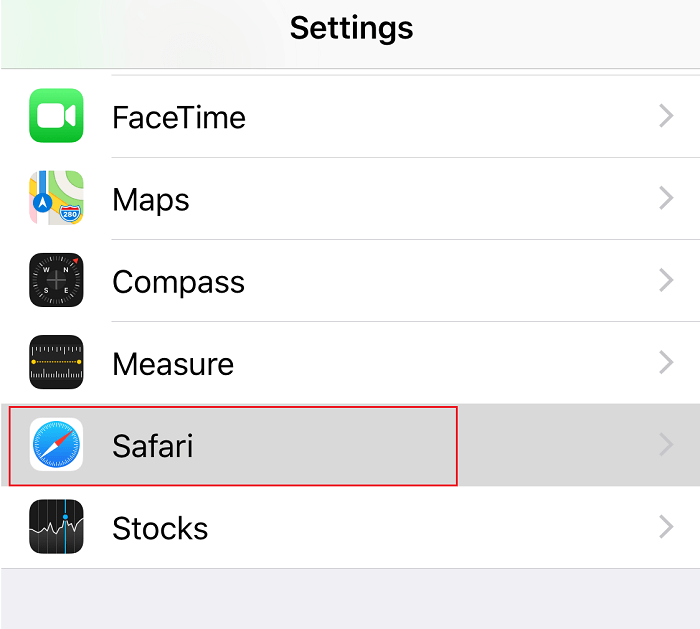
2. Ensuite, appuyez sur Effacer l'historique et les données du site Web .
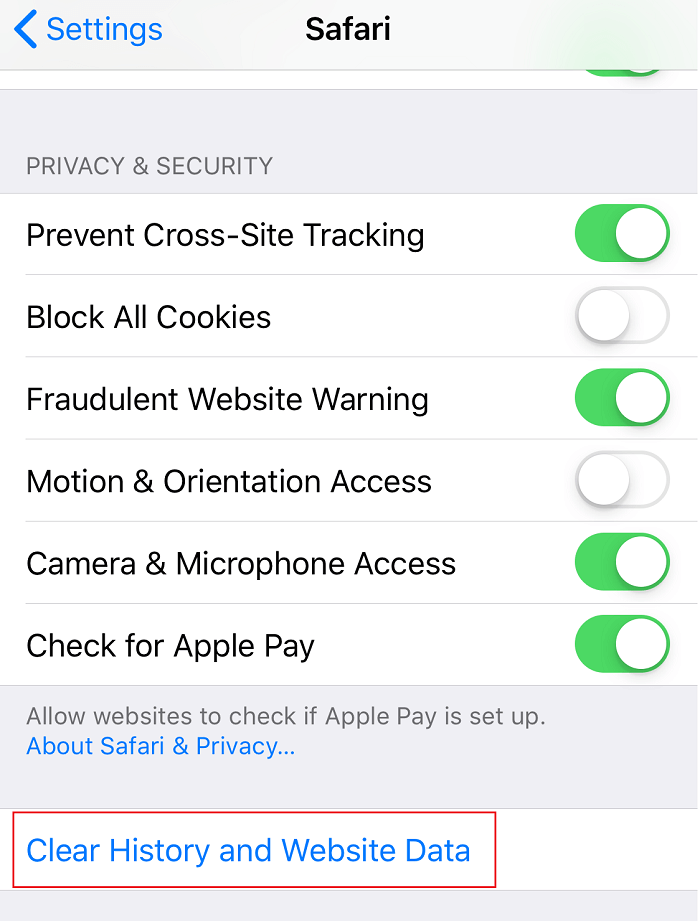
Pour les utilisateurs de Mac :
1. Lancez le navigateur Safari et sélectionnez Préférences .
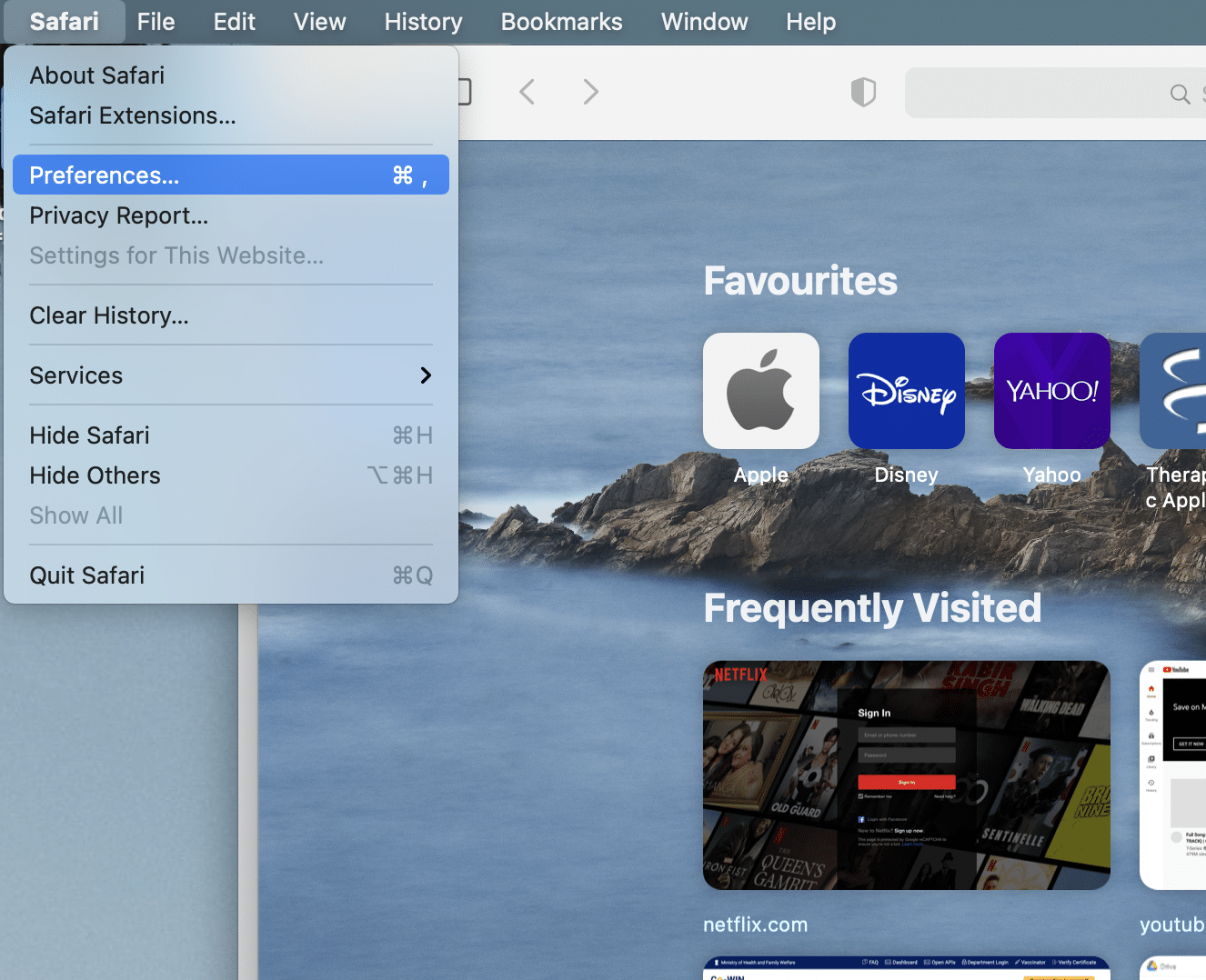
2. Cliquez sur Confidentialité , puis cliquez sur Gérer les données du site Web… comme illustré ci-dessous.
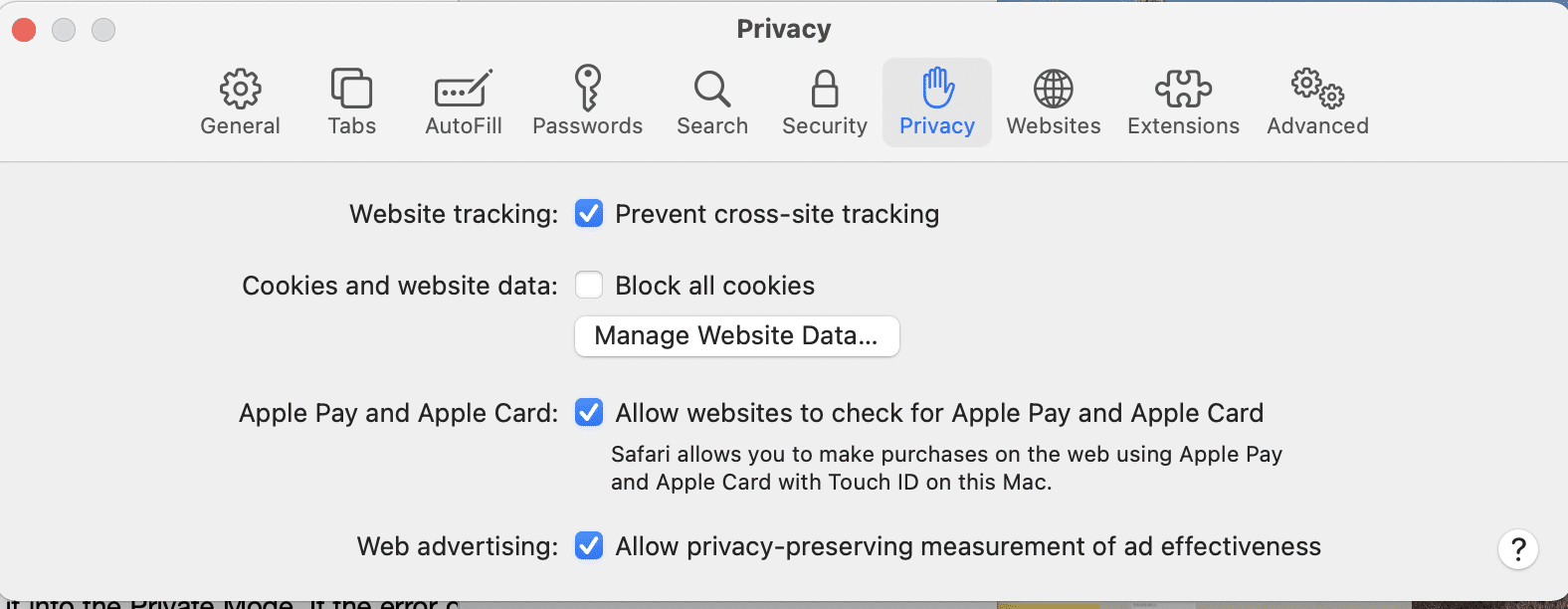
3. Enfin, cliquez sur le bouton Supprimer tout pour supprimer l'historique de navigation .
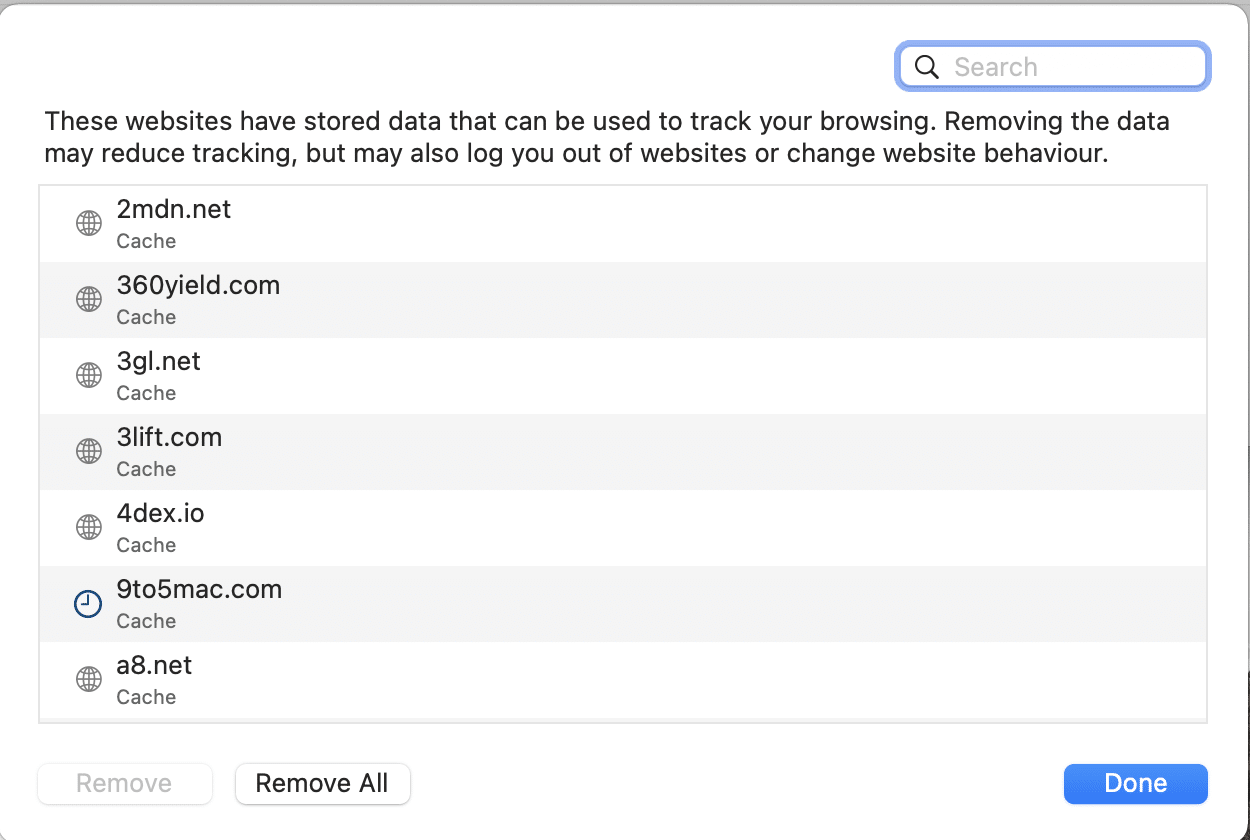
4. Cliquez sur l'onglet Avancé dans Préférences .
5. Cochez la case intitulée Afficher l'option du menu de développement .
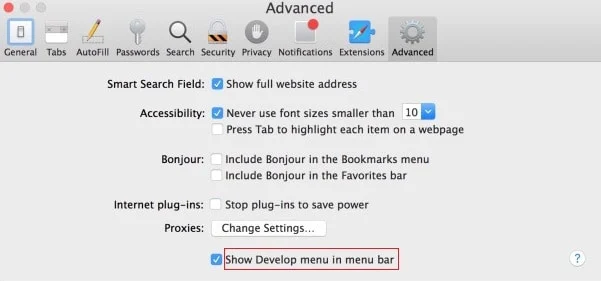
6. Maintenant, sélectionnez l'option Développer dans la barre de menus .
7. Enfin, cliquez sur Vider les caches pour supprimer les cookies et effacer ensemble l'historique de navigation.
Lisez aussi: 5 façons de réparer Safari ne s'ouvrira pas sur Mac
Méthode 7 : Utiliser le mode de navigation privée
Vous pouvez utiliser le mode de navigation privée pour afficher un site Web sans rencontrer l'erreur Cette connexion n'est pas privée. Vous devez copier l'adresse URL du site Web et la coller dans la fenêtre privée de Safari. Si l'erreur n'apparaît plus, vous pouvez utiliser la même URL pour l'ouvrir en mode Normal.
Sur un appareil iOS :
1. Lancez l'application Safari sur votre iPhone ou iPad et appuyez sur l'icône Nouvel onglet .
2. Sélectionnez Privé pour naviguer dans la fenêtre Privé et appuyez sur Terminé .
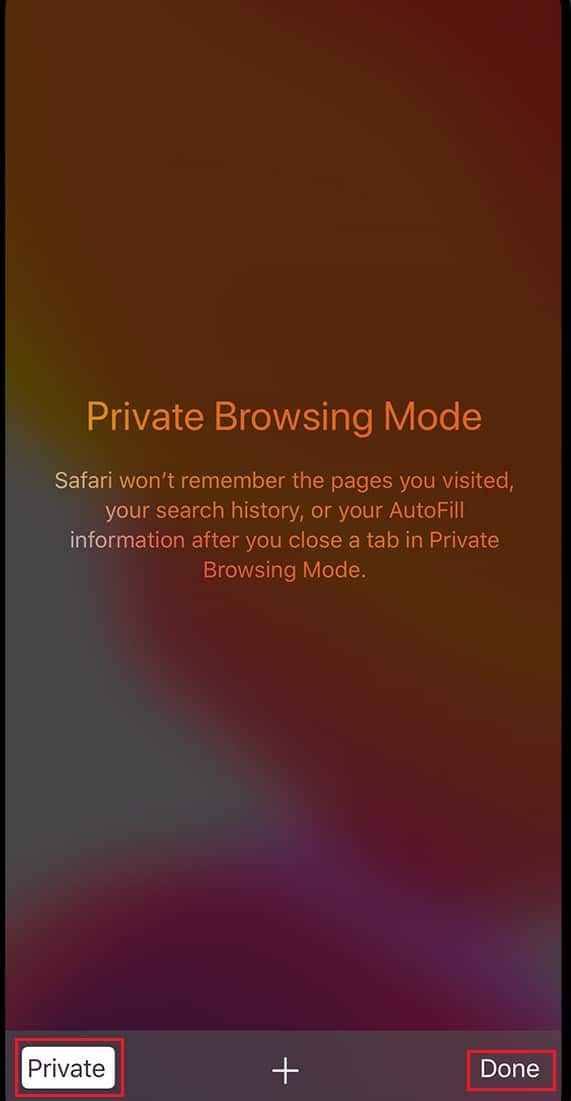
Sur un appareil Mac OS :
1. Lancez le navigateur Web Safari sur votre MacBook.
2. Cliquez sur Fichier et sélectionnez Nouvelle fenêtre privée , comme indiqué ci-dessous.
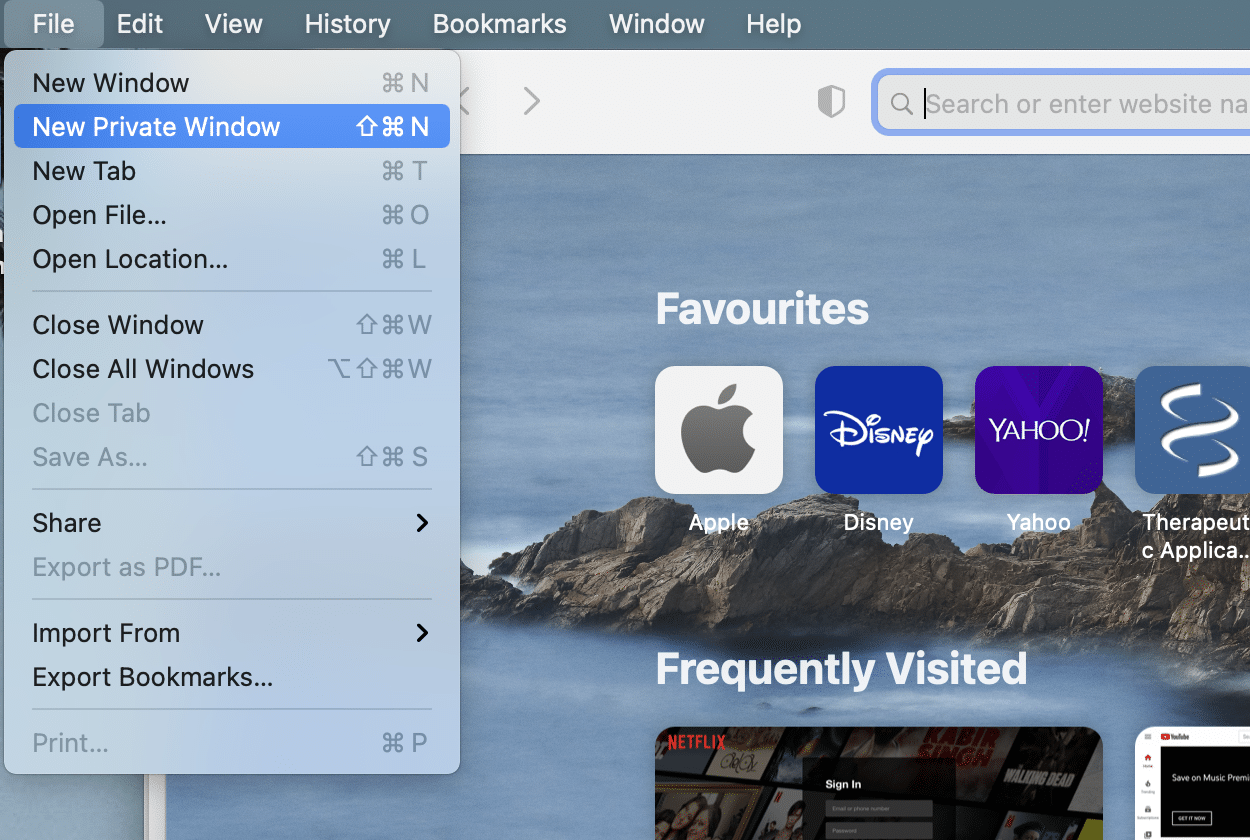
Méthode 8 : désactiver le VPN
Un VPN ou un réseau privé virtuel est utilisé pour accéder aux sites Web interdits ou restreints dans votre région. Si vous ne parvenez pas à utiliser le VPN sur votre appareil, essayez de le désactiver car il pourrait être à l'origine de l'erreur This Connection is Not Private Safari. Après avoir désactivé le VPN, vous pouvez essayer d'ouvrir le même site Web. Lisez notre guide Qu'est-ce qu'un VPN ? Comment ça fonctionne? en savoir plus.
Méthode 9 : Utiliser le trousseau d'accès (uniquement pour Mac)
Si cette erreur se produit uniquement lors du lancement du site Web sur Mac, vous pouvez utiliser l'application Keychain Access pour la corriger, comme suit :
1. Ouvrez l' accès au trousseau à partir du dossier Mac Utilities .
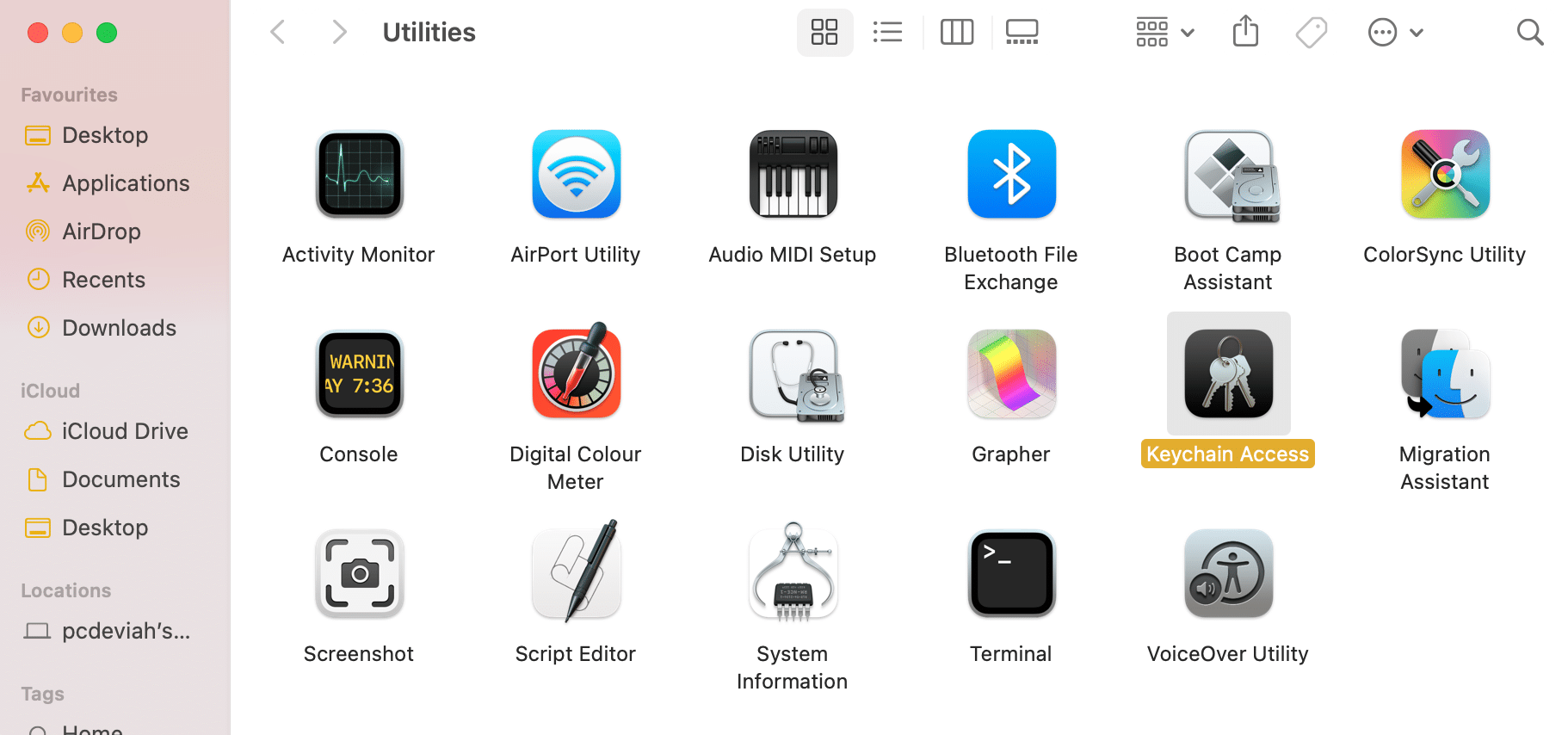
2. Trouvez le certificat et double-cliquez dessus.
3. Ensuite, cliquez sur Faire confiance > Toujours faire confiance . Accédez à nouveau au site Web pour vérifier si l'erreur a été résolue.
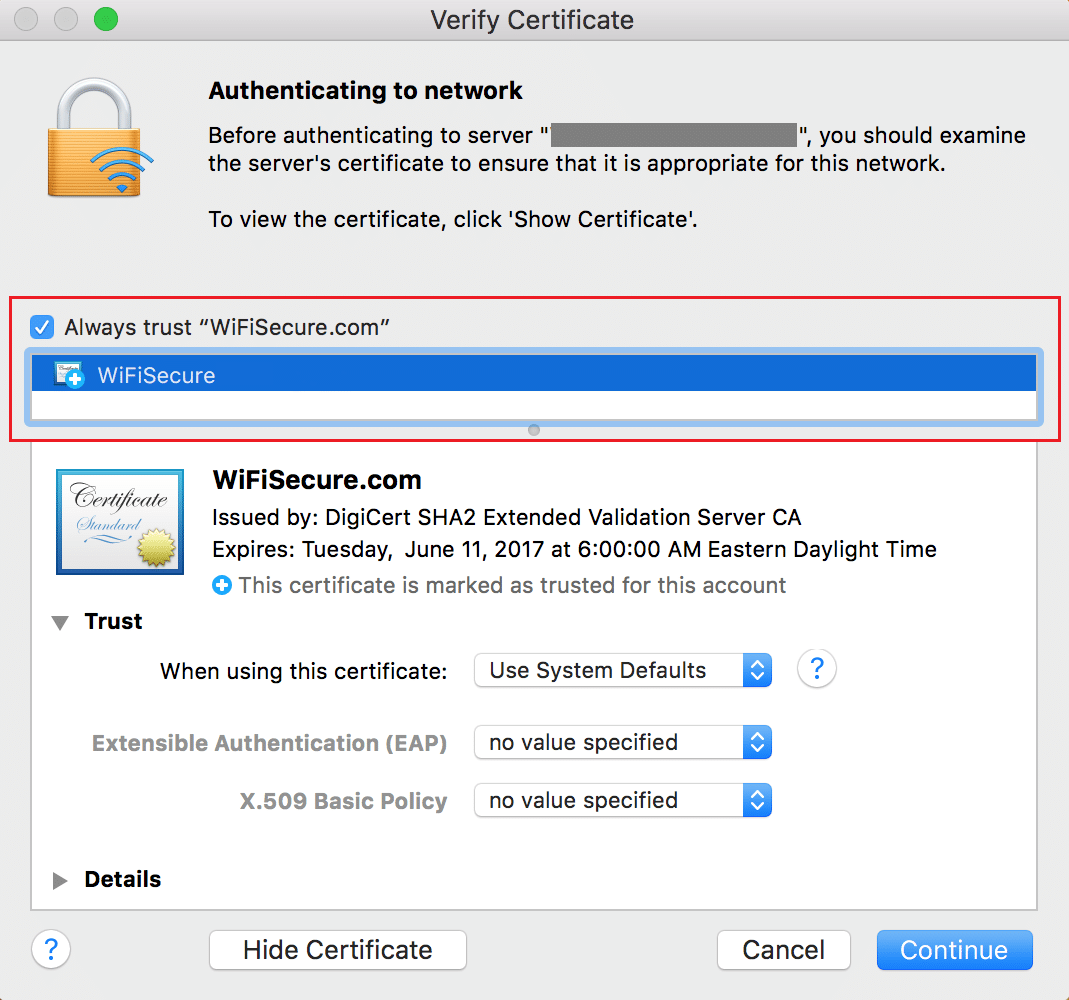
Remarque : Supprimez le certificat, si cela ne fonctionne pas pour vous.
Conseillé:
- Corriger l'erreur Cet élément est temporairement indisponible
- Comment bloquer les pop-ups dans Safari sur Mac
- Comment réparer Mac Bluetooth ne fonctionne pas
- Comment créer un fichier texte sur Mac
Parfois, l'erreur Cette connexion n'est pas privée peut entraîner des perturbations lors des paiements en ligne et causer de graves dommages. Nous espérons que ce guide a pu vous aider à comprendre comment corriger l'erreur Connexion n'est pas privée sur Safari. En cas de questions supplémentaires, n'oubliez pas de les noter dans la section des commentaires ci-dessous.
